BASE DE CONHECIMENTO
Tutorial: como configurar o Windows Live Mail
Neste breve tutorial, vamos lhe ensinar a configurar o seu programa leitor de e-mails Windows Live Mail para enviar e receber e-mails hospedados no servidor da Cajamar NET. Siga os passos com cuidado para realizar uma configuração correta.
1º) Abra o Windows Live. Você pode facilmente localizar o Windows Live Mail através do ícone:
Ao abrir o programa você chegará na tela principal, conforme mostrado na imagem abaixo.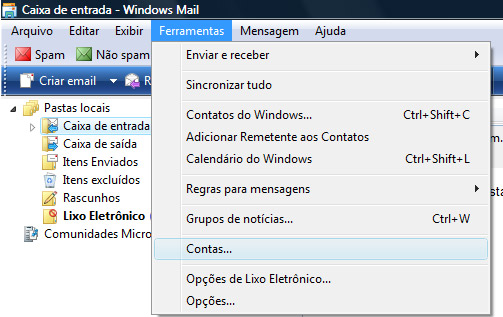
2º) Orientando-se pela imagem acima, na tela principal, clique em "Ferramentas" no menu e selecione a opção "Contas" e você seguirá para a próxima etapa.
3º) Nessa janela, clique em "Adicionar", primeira opção à direita.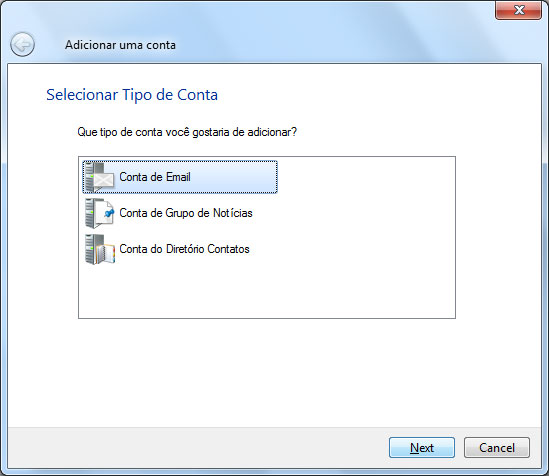
4º) Se aparecer a opção perguntando sobre qual tipo de conta deseja configurar, selecione a opção "Conta de E-mail" e siga para o próximo passo.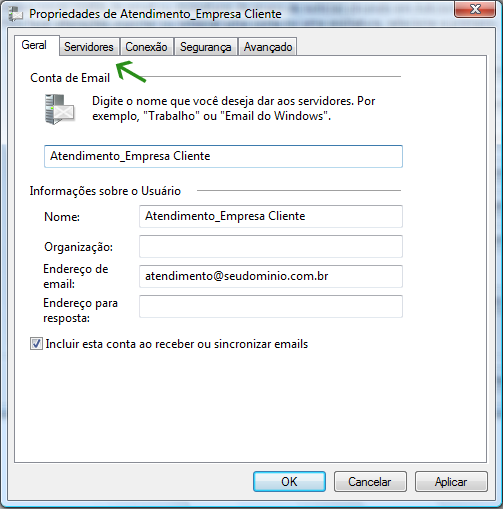
5º) Nesta tela conforme foto acima voce deve informar no primeiro campo um nome de indentificação para essa conta de e-mail dentro do programa. No campo "Nome" informe o nome que deseja que apareça a quem receber as suas mensagens e no campo "Endereço de e-mail" informe o endereço de e-mail que você está configurando para conexão.
Após preencher isso clique na aba "Servidores" (seta verde na foto acima) para mais ajustes conforme tela abaixo.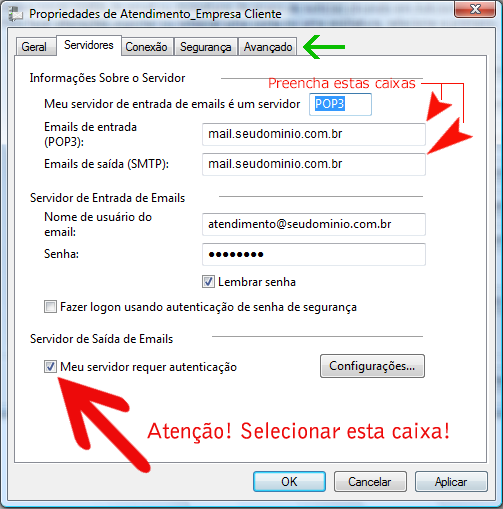
6º) Nesta tela você deve informar os dados de conexão com o servidor.
Repare que no topo tem uma caixa de seleção com as opções de protocolo de conexão. Você tem duas opções possíveis de uso que é POP3 ou IMAP.
A diferença de uma para a outra é a forma como as mensagens serão tratadas.
Em POP3 o seu Outlook irá baixar todas as mensagens para o seu computador e manter amazanadas no seu computador, na sua HD. Isso torna o Outlook mais rápido uma vez que as mensagens ficarão salvas na base de dados nativa do Outlook, mas tem a desvantagem de apagar a mensagem do servidor após ter feito o download.
Em IMAP o seu Outlook irá funcionar como um agregador de mensagens, ou seja, tudo ficará salvo no servidor e ele funcionará como um leitor do que está lá. Esse protocolo é a melhor escolha caso você queira ter vários Outlooks (em vários computadores) configurados utilizando o mesmo endereço de e-mail ou se você também optar por enviar e receber mensagens utilizando um aplicativo leitor de e-mails pelo celular. Uma vez que tudo ficará armazenado no servidor, todas as mensagens serão sincronizadas em todos os dispositivos configurados para um determinado endereço de e-mail.
Utilizar IMAP é uma boa escolha porque se der uma pane no seu computador e você precisar formatá-lo, ao reinstalar tudo e configurar o Outlook novamente as suas mensagens serão recuperadas porque elas estarão arquivadas no servidor. Mas essa segurança tem uma desvantagem: por armazenar tudo no servidor essas mensagens consumirão boa quantidade do espaço em disco da sua hospedagem, então verifique periodicamente a situação do seu plano e se necessário apague as mensagens para liberar espaço ou contrate um plano de hospedagem de maior capacidade.
Neste nosso exemplo estamos configurando em POP3.
Na parte de "Emails de entrada" e "Emails de saída" você deve preencher os dois campos com "mail.seudominio.com.br" onde seudominio.com.br é o endereço do site que você tem hospedado aqui com a Cajamar NET.
No campo "Nome de Usuário" você deve informar o seu endereço de e-mail completo. No campo "Senha" você deve informar a senha de acesso ao endereço de e-mail. Não esqueça de criar a conta de e-mail no Painel de Controle CPanel. É lá também que você escolhe as senhas de acesso a cada Caixa Postal criada. Marque a opção "Lembrar Senha" se você deseja que o Windows Live armazene a sua senha na memória.
Importante: a última opção dessa janelinha é a "Meu servidor requer autenticação". Você deve marcar essa opção. Não clique em "OK" ainda. Lá em cima, conforme na foto exemplo, tem uma flecha verde com a opção "Avançado". Clique nessa opção e vamos para uma outra janela, conforme foto abaixo.
7º) Nessa janela (foto acima) você deve informar as portas de acesso ao servidor, ou não conseguirá enviar e-mails. Note que você precisa marcar as duas opções "Este servidor requer uma conexão de segurança (SSL)"
No campo "Emails de Saída (SMTP)" você deve informar a porta "465".
Em "Emails de entrada (POP3)" você deve informar a porta de conexão. Muito cuidado aqui nesta fase pois as portas são diferentes se você usar POP3 ou IMAP.
Se você estiver usando POP3 coloque a porta 995
Se você estiver usando IMAP coloque a porta 993
No campo "Entrega", na parte de baixo da janela, você pode marcar como mostra na foto ou deixar essa opção desmarcada.
Após isso clique em "Aplicar" e depois em "OK" e conclua a configuração. O windows Live fará um teste de conexão. Se tudo der certo você estará ápto a enviar e receber e-mails utilizando os servidores da Cajamar NET.

Leia Também

